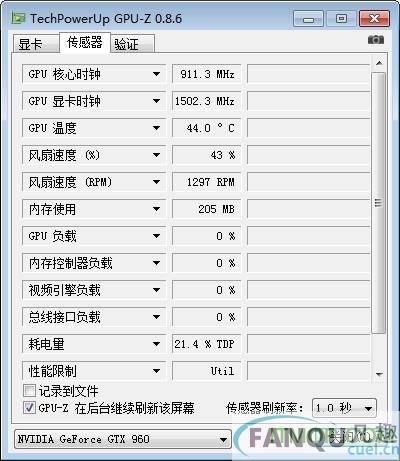GPU-Z中文版是一款非常好用的GPU识别工具,并且绿色免安装,中文界面直观显示,运行后即可显示GPU核心,以及运行频率、带宽等,欢迎到金钼软件下载站下载
gpu-z功能
1.检测像素填充率和材质填充率速度。
2.实时检测GPU温度、GPU使用率、显存使用率及风扇转速等相关信息。
3.检测显卡GPU型号、步进、制造工艺、核心面积,晶体管数量及生产厂商。
4.检测光栅和着色器处理单元数量及directx支持版本。
5.检测GPU核心、着色器和显存运行频率,显存类型、大小及带宽。
gpu-z中文版使用方法
gpu-z的使用方法很简单,首先我们下载安装gpu-z中文版,打开gpu-z软件以后我们可以直接看到显卡的各项详细参数。
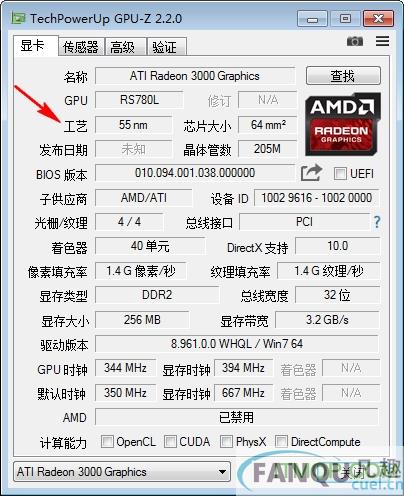
对于gpu-z给出的显卡的各项参数如果不懂也不要紧,我们可以将鼠标放在参数上,然后就会显示出说明,一目了然特别的方便。

在gpu-z的传感器功能中我们可以看到GPU核心时钟、GPU显示时钟、GPU温度、GPU Power以及GPU负载等等信息。
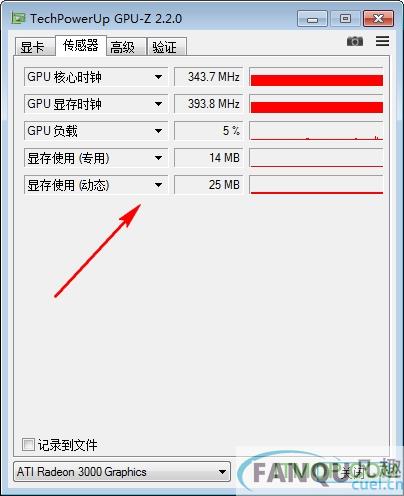
在TechPowerUp GPU-Z的验证中我们可以输入名字、邮箱和评论等,然后点击提交就可以等待gpu-z的验证邮件了。
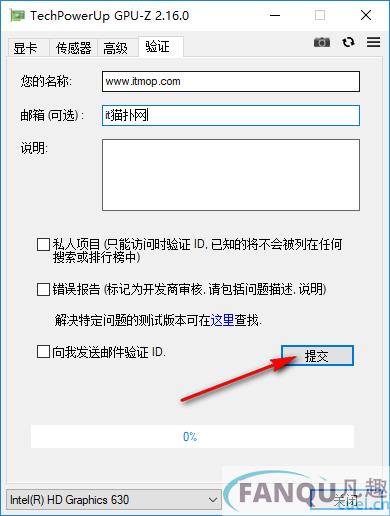
gpu-z怎么看显卡体质
使用gpu-z显卡检测软件可以很快速的进行显卡体质测试,我们在软件上方的标题栏右键单击然后可以选择设置
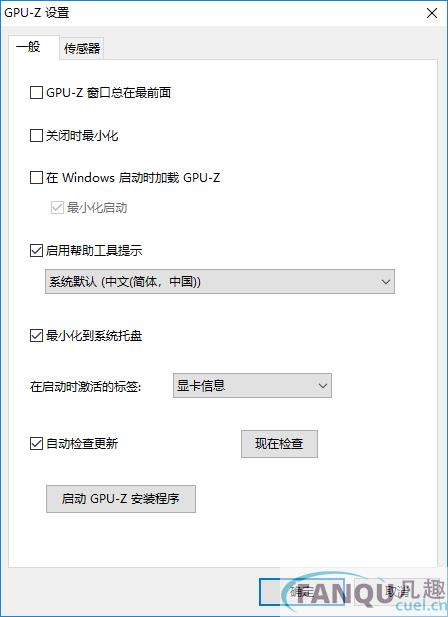
很多人不知道gpu-z怎么调中文,在gpu-z设置里面可以将帮助工具提示设置成中文的,也可以设置成其它语言。
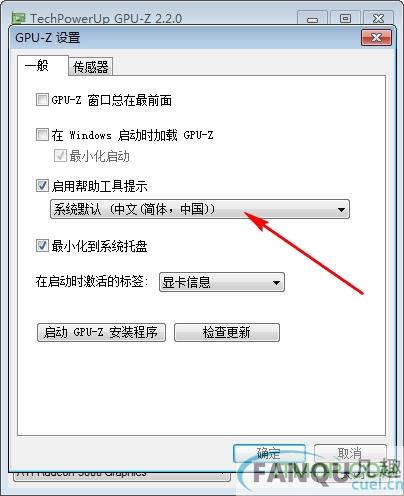
在gpu-z设置的ASIC质量中如果显卡支持查看就可以看到显卡体质了,这个就是显卡体制。
注意事项
双击打开程序时会弹出一个如下窗口,可以直接忽略,直接叉掉就可以了。
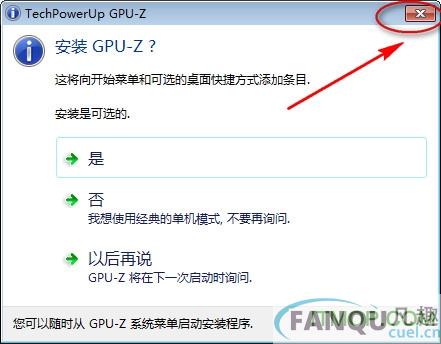
计算公式
GPU-Z中像素填充率、纹理填充率、显存带宽的计算公式:
(1)像素填充率是指显卡在每个单位时间内所能渲染的像素数量,单位是GPixel/s(每秒十亿像素)
像素填充率(Pixel Fillrate)=核心频率(GPU Clock)×光栅单元数目/1000
费米框架得显卡像素填充率(Pixel Fillrate)=SM阵列×2×核心频率
(2)纹理填充率是指显卡在每个单位时间内所能处理的纹理贴图数量,单位是GTexel/s(每秒十亿纹理)
纹理填充率(Texture Fillrate)=核心频率(GPU Clock)×纹理单元数目/1000
(3)显存位宽是指显存在一个时钟周期内所能传送数据的字节数,单位是GB/s(每秒十亿字节)
显存带宽(Band width)=显存位宽(Bus Width)×显存等效频率/8
以如图Geforce GTX670为例,核心频率1059MHz,显存频率1502MHz,光栅单元32个,纹理单元112个,
像素填充率(Pixel Fillrate)=16×2×0.608=19.456GPixel/S
纹理填充率(Texture Fillrate)= 608×64/1000 = 38.912 GTexel/s
显存带宽(Band width)= 384×(854×4)/8 = 163.968 GB/s
注意:计算显存带宽时要留意显存类型(Memory Type),对于GDDR1/2/3/4显存,其数据总线都是采用的DDR技术(通过差分时钟在上升沿和下降沿都进行数据传输,其一个周期传输两次数据,相当于SDRAM频率的2倍),故其显存等效频率=显存频率×2;而GDDR5则不同,它有两条数据总线,相当于Rambus的QDR技术,传输能力相当于SDRAM频率的4倍,所以显存等效频率=显存频率×4.
更新日志
v2.31.0版本更新
– 修复了在新的 Windows 内部版本上的 DirectML 检测
– 为英特尔集成显卡添加了 GPU 电压监视
– AMD Radeon Pro 驱动程序现在将报告其版本号信息
– 添加了命令行参数 -install 和 -installSilent
– 切换到基于 InnoSetup 的安装程序
– 在某些使用 NVIDIA GPU 的系统上改进了驱动程序版本检测
– 在“高级”标签上,如果 Vulkan 或 OpenCL 检测失败,则报告“不支持”而不是“未找到”
– 现在,在速度较慢的系统上启动 GPU-Z 的超时时间更长,可避免错误
– 添加了对 NVIDIA GeForce RTX 2070 Super Mobile、RTX 2080 Super Mobile、RTX 2060 Max-Q、RTX 2070 Super Max-Q、RTX 2080 Super Max-Q、RTX 2070 Mobile Refresh、RTX 2060 Mobile Refresh、GTX 1650 Mobile、GTX 1650 Ti Mobile、GeForce MX350、GRID RTX T10 (GeForce Now)、Quadro RTX 8000、Tesla P40、Quadro 500M、GeForce GTX 1060 (Microsoft)、GeForce GT 610 (GF108)、GeForce GT 730M 的支持
– 添加了对 AMD Radeon Pro 580、Radeon Pro V340、Apple 5300M & 5500M 的支持
v2.16.0版本更新
为AMD锐龙处理器和Intel Sandy Bridge/二代酷睿以及之后的处理器增加了CPU温度监控
优化的传感器图形绘制代码,可以更快地重新绘制,降低CPU使用率
各种改进,以避免与Query External/外部请求相关的错误消息
添加了重置传感器数据的按钮
修复GPU核显传感器信息提示丢失的问题
Advanced/高级选项卡中AMD显卡的BIOS内添加Overdrive/超频限制
添加了对GDDR6显存类型的支持
延迟“截取屏幕截图”截屏提示对话框1秒钟显示,不会被屏幕截图捕获
修复旧款ATI显卡副卡无信息提示的问题
修复Intel Arrandale平台上显存频率显示错误的问题
修复AMD Vega高级选项卡中显存模块信息错误的问题
增加对AMD Vega M GH,Vega M GL,WX 4130,WX 4150,WX 8100,Radeon Pro Vega 56,Pro SSG的支持
增加对AMD Vega 核显的支持,包括:Ryzen 3 2200U,Ryzen 3 2300U,Ryzen 3 Pro 2200GE,Ryzen 5 2400GE,Ryzen 7 2400U
增加对Intel UHD 605,UHD 610,UHD 630,P580的支持
增加对NVIDIA Quadro GV100,P600 Mobile,P620,P2000,P3200,P4200,Grid M3-3020的支持
增加对NVIDIA Tesla V100,V100-PCIE-32GB,M4,P106-090,P5200,P6,P40,P100 SXM2,P100 PCIe 12 GB的支持
增加对NVIDIA GeForce GTX 1060 6 GB,GTX 1050 3 GB,GTX 1050 2 GB(GP106),GTX 1050 Ti Max-Q,MX110,MX130,GTX 750 Ti(GM107B)的支持
最新游戏更多
最新软件更多
- 玩家推荐
- 游戏攻略
 安装火炮世界大炮单机游戏 132 MB火炮世界大炮这款射击冒险游戏采
安装火炮世界大炮单机游戏 132 MB火炮世界大炮这款射击冒险游戏采 安装三国梗传记游戏赛车游戏 39.4M三国梗传记卡牌合成智斗闯关游戏
安装三国梗传记游戏赛车游戏 39.4M三国梗传记卡牌合成智斗闯关游戏 安装同城游拖三单机游戏 16.62MB拖三主要流行于安徽安庆宿松地区
安装同城游拖三单机游戏 16.62MB拖三主要流行于安徽安庆宿松地区 安装色子王手游最新版赛车游戏 37.3M色子王安卓版是一款精彩刺激的手
安装色子王手游最新版赛车游戏 37.3M色子王安卓版是一款精彩刺激的手 安装新剑侠情缘单机游戏 1912.79MB国民情缘手游新剑侠情缘2020春季
安装新剑侠情缘单机游戏 1912.79MB国民情缘手游新剑侠情缘2020春季 安装有名的音乐家单机游戏 30.06MB有名的音乐家这款跑酷手游拥有非
安装有名的音乐家单机游戏 30.06MB有名的音乐家这款跑酷手游拥有非 安装沙漠风暴行动单机游戏 85.38MB在沙漠风暴行动手游当中,玩家们将
安装沙漠风暴行动单机游戏 85.38MB在沙漠风暴行动手游当中,玩家们将 安装消消大作战手机版休闲益智 70.2M消消大作战安卓版是一款非常好玩
安装消消大作战手机版休闲益智 70.2M消消大作战安卓版是一款非常好玩 安装幻想名将录官方版赛车游戏 483.2M幻想名将录官方版是一款古风放置
安装幻想名将录官方版赛车游戏 483.2M幻想名将录官方版是一款古风放置 安装越野泥跑者单机游戏 90.68MB越野泥跑者作为一个赛车竞速玩
安装越野泥跑者单机游戏 90.68MB越野泥跑者作为一个赛车竞速玩
- 雷丘在"Pokémon Go"和"Pokemmo"中最佳技能搭配:秘技交換,攻略教學!2023-03-23
 (关注)《支付宝》上线蚂蚁森林活力值活动,支持兑换多种道具2023-03-23
(关注)《支付宝》上线蚂蚁森林活力值活动,支持兑换多种道具2023-03-23- 暗黑3三刀流,从萃取到毕业装备,终极实用攻略,看看有多少你不知道!2023-03-23
- 「谁知道,鬼谷八荒可以延长生命?将你的生命上限提升到极致」2023-03-23
- 【英雄联盟】无双剑姬菲奥娜传记秘籍曝光!超容易获得神器!2023-03-23
- 【绝招升阶!天涯明月刀神威论剑必胜之法】2023-03-23
- 古剑奇谭3补血:最新注意事项,完美补血让你的游戏旅程续航!2023-03-23
- 《风来之国第三章:小岛上的Boss,你准备好来挑战吗?》2023-03-23
- 木筏求生的铁钉:看看这些技巧有多神奇!2023-03-23
- 了不起的修仙模拟器:万古最强宗布局,看看了不起修仙模拟器如何翻开古修的新天地!2023-03-23